很多使用win7系统的小伙伴发现电脑的网速挺快的,就是下载东西上传的时候特别慢,这个是怎么一回事呢?其实是因为电脑默认设置限制了,设置了百分之20的速度,只要我们更改一下就可以了。具体的教程一起来看看吧。

解决win7下载上传网速太慢的方法
方法一:
1、首先打开控制面板,所有控制面板项网络和共享中心,然后点击更改适配器设置,右键选中本地连接
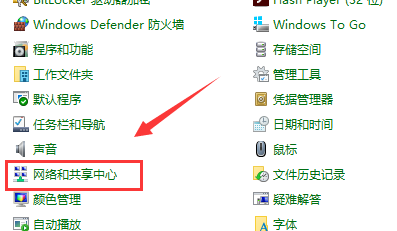
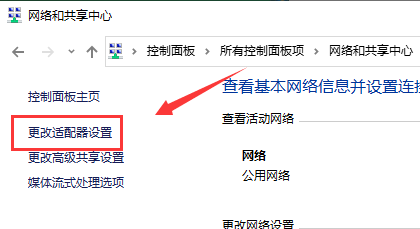
2、点击属性,再点击配置,最后点击高级,分别选择大量发送卸载(LPV4),和大量发送卸载v2(LPV4),将这两项的值改为禁用即可。
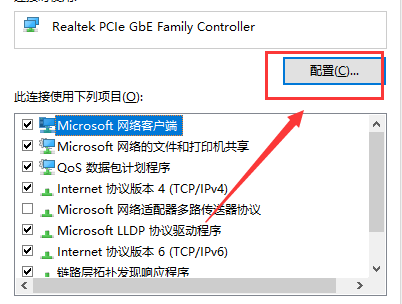
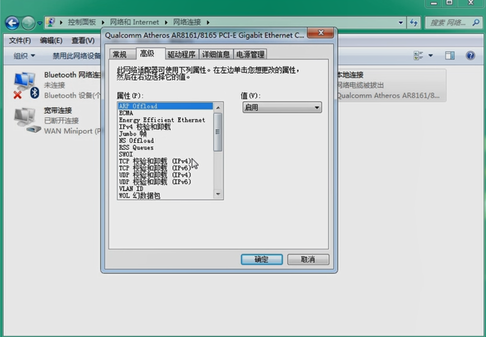
方法二:
1、重复方法一的前三步,点开高级之后,再点击左侧连接速度和双工模式,右侧选择10Mbps半双工,点击确定即可
win7补丁kb2670838怎么卸载
我们在使用win7操作系统的时候,有的小伙伴安装了kb2670838补丁之后发现电脑运行起来不是很兼容,或者是想要卸载这个安装好的补丁但是总是出现提示无法卸载的情况。对于这种问题小编觉得我们可以尝试在我们电脑的控制面板中进行卸载或者是通过cmd程序进行相应操作。具体步骤就来看下小编是怎么做的吧~
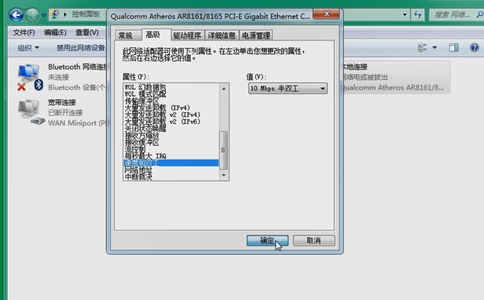
2、Win7电脑需要重启后才生效
方法三:
1、首先win R打开运行框,输入“gpedit.msc”,键盘按下回车,然后依次进入计算机配置,管理模板,网络,qos数据包
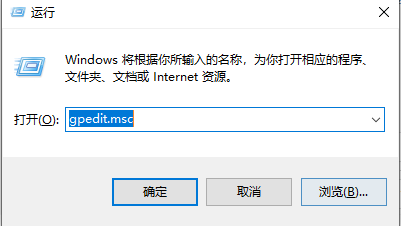
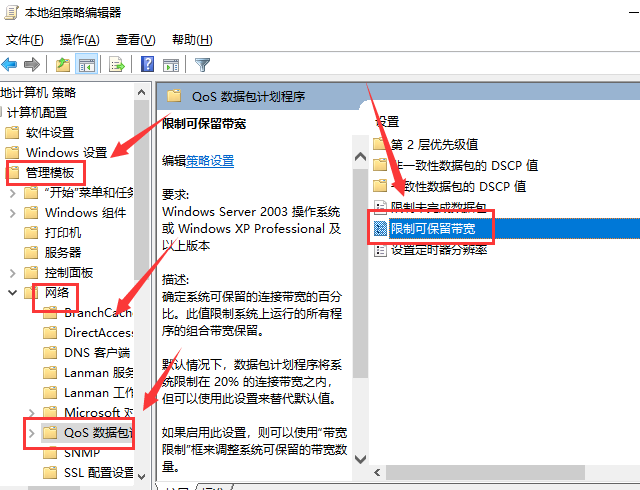
2、计划程序,限制可保留宽带,双击“限制可保留宽带”,进入以下界面,点击已启用,将下面的20改为0或100,点击应用即可
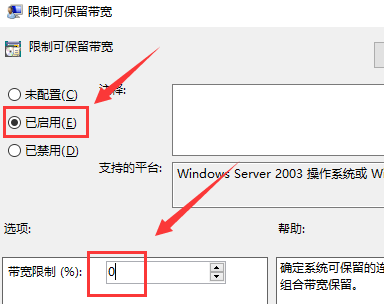
Windows网络设置相关问题
Win10电脑网速慢怎么解决>>>
win7电脑网速很慢怎么办>>>
win10系统怎么解除网速限制>>>
以上就是本站为您带来的解决win7下载上传网速太慢的方法。希望可以解决掉您的困惑,如有更多问题,可以收藏本站,为您解答更多的困惑。非常感谢。
本篇电脑技术文章《win7下载上传网速太慢如何解决》由下载火(xiazaihuo.com)纯净系统之家网一键重装软件下载平台整理发布,下载火系统重装工具网可以一键制作系统启动盘,也可在线一键重装系统,重装好的系统干净纯净没有预装软件!windows找不到文件确定是否正确
很多用户打开电脑的时候,系统提示windows找不到文件请确定文件名是否正确后,再试一次的错误情况,这是怎么一回事呢?可能是电脑的软件除了问题,需要打开misconfig或者regedit来修改,具体的方法下面一起来看看吧。






